删除win10引导启动项的图文步骤 win10开机引导项怎么删
更新时间:2023-01-10 00:22:45作者:cblsl
win10系统开机引导性设置太多会拖慢开机速度,容易出现卡机等情况,所以用户想将不用或者多余的开机引导项给删除,那么win10系统开机引导项该怎么删?方法很假单,一起阅读下文教程操作即可。
1、在电脑中按快捷键win+r键,打开运行窗口。
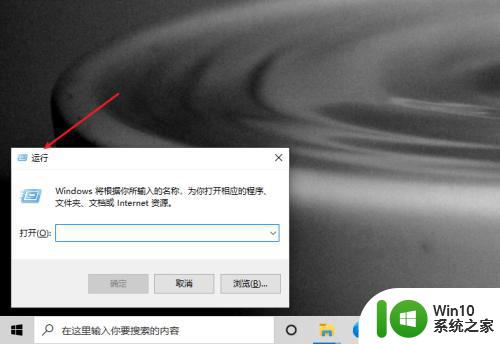
2、在输入框中输入msconfig命令,再点击确定按钮。
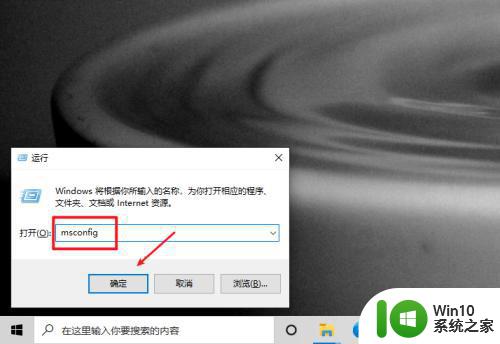
3、在系统配置窗口中,打开引导选项。
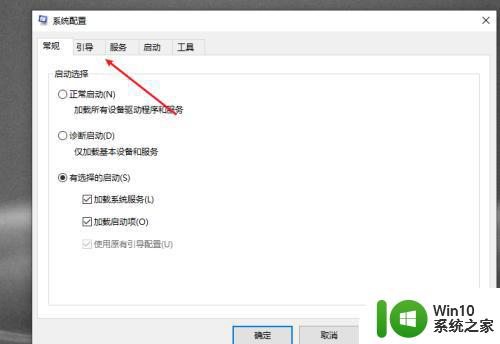
4、在引导项目栏中,找到不需要的引导系统,我们就可以进行删除。
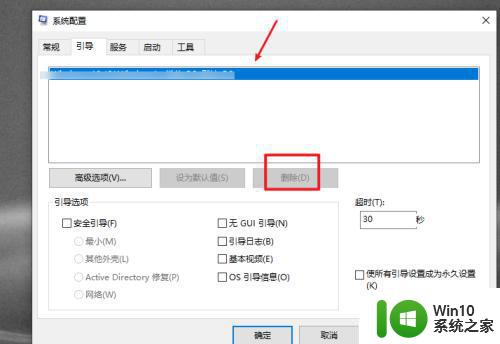
上述分享删除win10系统引导启动项的图文步骤,把不需要的引导项删除,可以加快系统运行速度哦。
删除win10引导启动项的图文步骤 win10开机引导项怎么删相关教程
- win10系统怎么删除启动项引导 win10彻底删除启动项引导方法
- win10开机选择系统怎么删除 win10删除开机引导启动项的方法
- win10删除启动项 Windows 10系统删除不必要的开机启动项步骤
- win10关闭安全引导策略的步骤 win10安全引导策略怎么关闭
- win10启动引导怎么修复 win10启动引导修复工具推荐
- win10删除无用启动项的方法 win10如何删除开机启动项
- win10如何删除开机启动选项 win10怎样删除开机系统选择项
- win10删除ghost启动项残留 win10系统开机启动多余选项删除指南
- win10进入引导高级选项的详细教程 win10的引导高级选项在哪里
- win10双系统没有引导项如何解决 win10双系统引导项不见了怎么办
- win10如何删除多余的启动项 win10删除多余的启动项方法
- win10开机启动项设置方法 如何添加或删除win10电脑的启动项
- win10玩只狼:影逝二度游戏卡顿什么原因 win10玩只狼:影逝二度游戏卡顿的处理方法 win10只狼影逝二度游戏卡顿解决方法
- 《极品飞车13:变速》win10无法启动解决方法 极品飞车13变速win10闪退解决方法
- win10桌面图标设置没有权限访问如何处理 Win10桌面图标权限访问被拒绝怎么办
- win10打不开应用商店一直转圈修复方法 win10应用商店打不开怎么办
win10系统教程推荐
- 1 win10桌面图标设置没有权限访问如何处理 Win10桌面图标权限访问被拒绝怎么办
- 2 win10关闭个人信息收集的最佳方法 如何在win10中关闭个人信息收集
- 3 英雄联盟win10无法初始化图像设备怎么办 英雄联盟win10启动黑屏怎么解决
- 4 win10需要来自system权限才能删除解决方法 Win10删除文件需要管理员权限解决方法
- 5 win10电脑查看激活密码的快捷方法 win10电脑激活密码查看方法
- 6 win10平板模式怎么切换电脑模式快捷键 win10平板模式如何切换至电脑模式
- 7 win10 usb无法识别鼠标无法操作如何修复 Win10 USB接口无法识别鼠标怎么办
- 8 笔记本电脑win10更新后开机黑屏很久才有画面如何修复 win10更新后笔记本电脑开机黑屏怎么办
- 9 电脑w10设备管理器里没有蓝牙怎么办 电脑w10蓝牙设备管理器找不到
- 10 win10系统此电脑中的文件夹怎么删除 win10系统如何删除文件夹
win10系统推荐
- 1 雨林木风ghost win10 64位简化游戏版v2023.04
- 2 电脑公司ghost win10 64位安全免激活版v2023.04
- 3 系统之家ghost win10 32位经典装机版下载v2023.04
- 4 宏碁笔记本ghost win10 64位官方免激活版v2023.04
- 5 雨林木风ghost win10 64位镜像快速版v2023.04
- 6 深度技术ghost win10 64位旗舰免激活版v2023.03
- 7 系统之家ghost win10 64位稳定正式版v2023.03
- 8 深度技术ghost win10 64位专业破解版v2023.03
- 9 电脑公司win10官方免激活版64位v2023.03
- 10 电脑公司ghost win10 64位正式优化版v2023.03